Hướng dẫn đổi ngày tháng năm sinh trên facebook
20:50 |Đây là hướng dẫn giúp các bạn đổi ngày tháng năm sinh cơ bản nhất(vẫn được đổi trong phần thông tin) trên facebook nhằm chỉnh lại đúng ngày sinh của mình, hoặc chỉnh sai ngày sinh để mọi người không biết ngày sinh nhật của bạn. Trong trường hợp không muốn mọi người biết ngày sinh nhật bạn nên để ngày 1/1/năm sinh.
Trước tiên vào trang cá nhân của bạn chọn Cập nhật thông tin như hình phía dưới

Rê chuột vào phần ngày tháng năm sinh của bạn 1 dòng thông báo Chỉnh sửa thông tin cơ bản và liên hệ của bạn sẽ hiện ra, click chọn.

Muốn đổi ngày tháng năm sinh thì bạn rê chuột vào phần ngày sinh chọn Chỉnh sửa

Chọn lại ngày tháng năm sinh và bảo mật với việc chọn hiển thị thông tin này với ai. Và Lưu Thay đổi lại để hoàn tất việc thay đổi này

Tuy nhiên trong trường hợp bạn hết quyền thay đổi ngày sinh thì sao, vẫn có 1 cách cuối cùng đó là vào đường link hỗ trợ của facebook.
Click chọn Thêm năm --> Thêm Tháng --> Thêm ngày và viết lý do thay đổi ngày sinh có thể viết như mẫu dưới:
This is my birthday
 Sau đó gửi vào đợi kết quả
Sau đó gửi vào đợi kết quả
vforum.vn
Read more…
Trước tiên vào trang cá nhân của bạn chọn Cập nhật thông tin như hình phía dưới

Rê chuột vào phần ngày tháng năm sinh của bạn 1 dòng thông báo Chỉnh sửa thông tin cơ bản và liên hệ của bạn sẽ hiện ra, click chọn.

Muốn đổi ngày tháng năm sinh thì bạn rê chuột vào phần ngày sinh chọn Chỉnh sửa

Chọn lại ngày tháng năm sinh và bảo mật với việc chọn hiển thị thông tin này với ai. Và Lưu Thay đổi lại để hoàn tất việc thay đổi này

Tuy nhiên trong trường hợp bạn hết quyền thay đổi ngày sinh thì sao, vẫn có 1 cách cuối cùng đó là vào đường link hỗ trợ của facebook.
Click chọn Thêm năm --> Thêm Tháng --> Thêm ngày và viết lý do thay đổi ngày sinh có thể viết như mẫu dưới:
This is my birthday

vforum.vn

 Home
Home





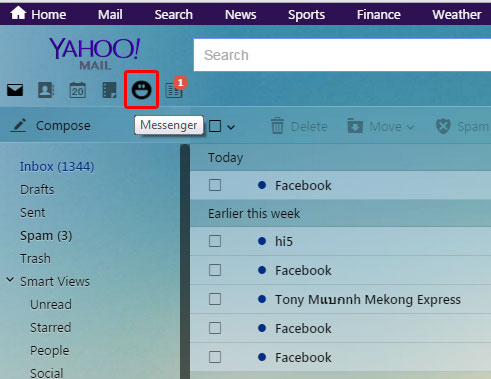
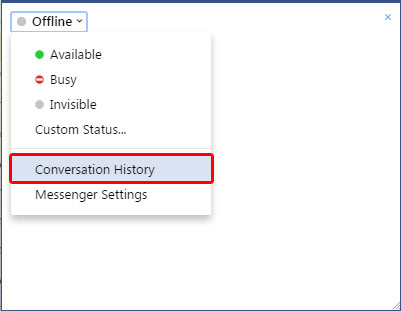
![[IMG]](http://i.imgur.com/vMG9etv.png?1)
![[IMG]](http://i.imgur.com/2k7c3Ro.jpg?1)
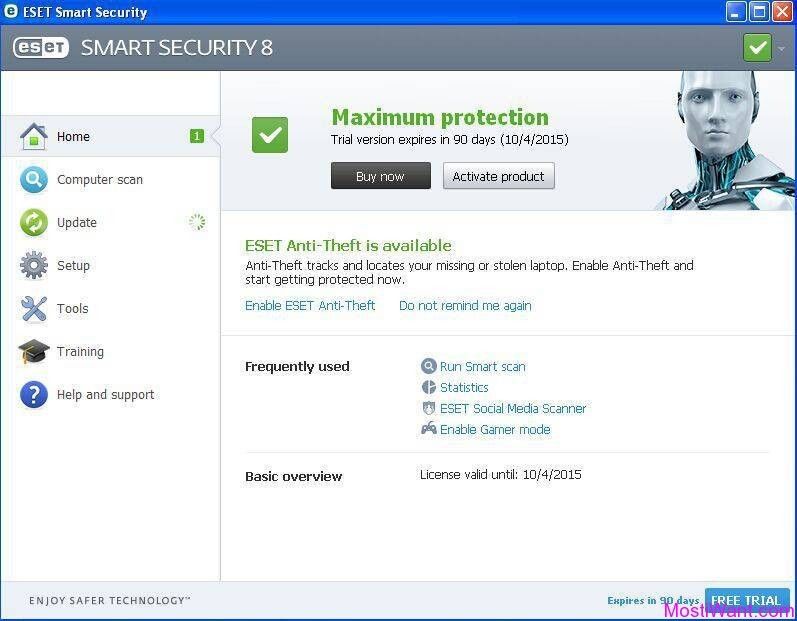
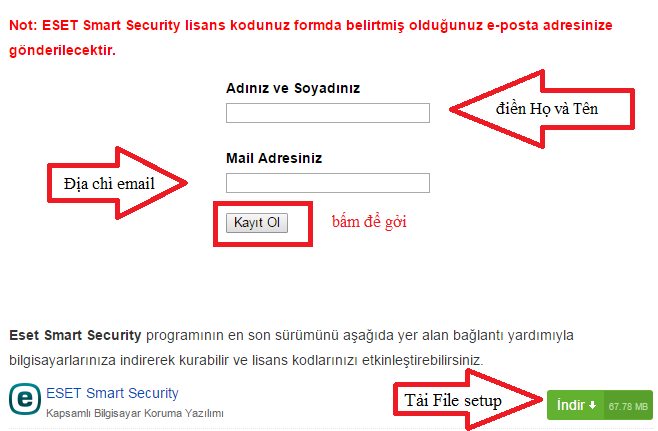
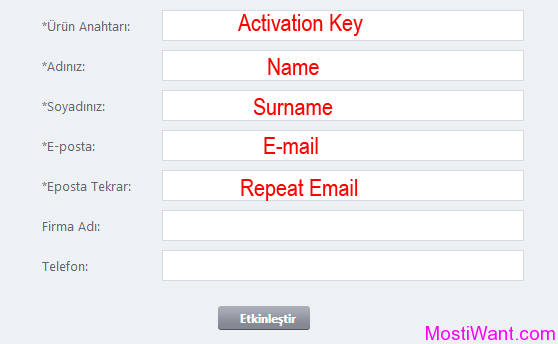
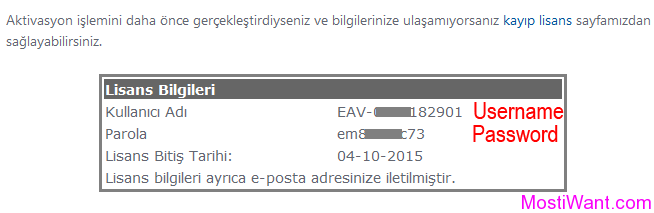
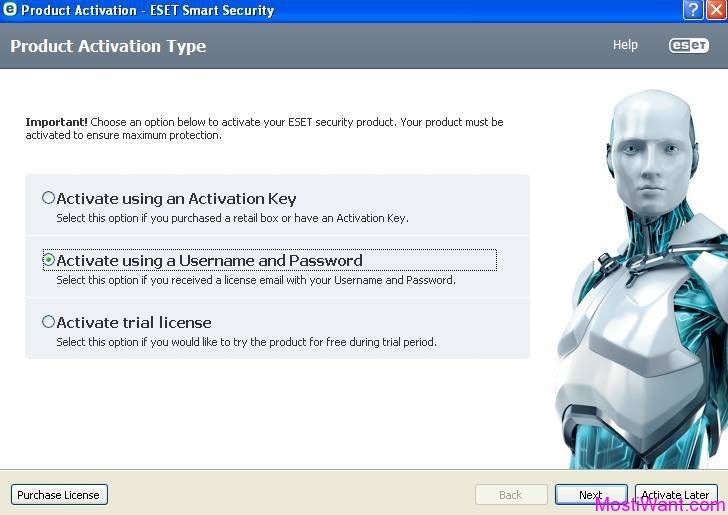
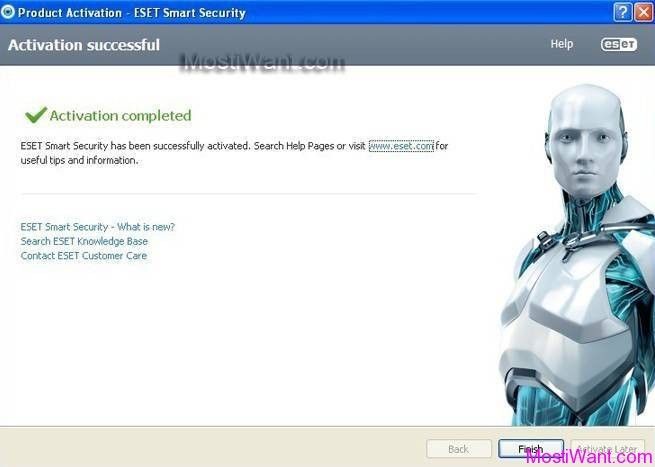



 )
)







 Previous Article
Previous Article


